问:Win10怎么打开本地安全策略?
我不记得Win10的本地安全策略在哪里打开了,以前打开过的,很长时间没用这个功能,忘记了打开本地安全策略的方法了。所以,请教大家如何打开Win10的本地安全策略?
答:有很多种方法,都可以打开Win10的本地安全策略。下面小编就介绍4种简单的方法,大家按照文章中的步骤操作即可。
1、使用secpol.msc快捷命令打开
2、通过“控制面板”打开
3、在“所有应用”中打开
4、通过“搜索”程序打开
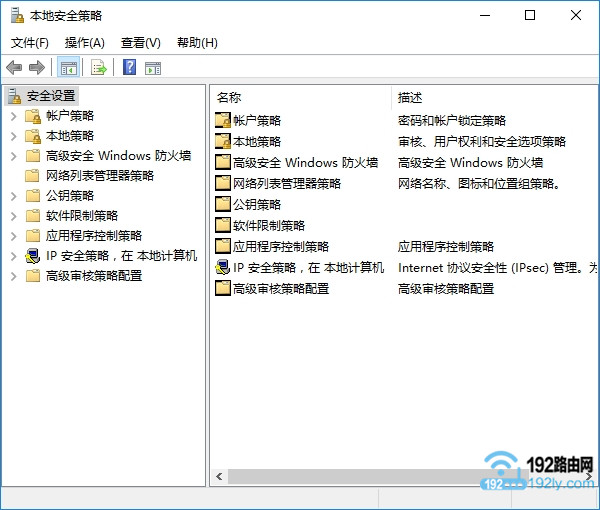
方法一、使用secpol.msc快捷命令打开
1、用鼠标右击Win10的“开始”按钮——>选择“运行”打开,如下图所示。
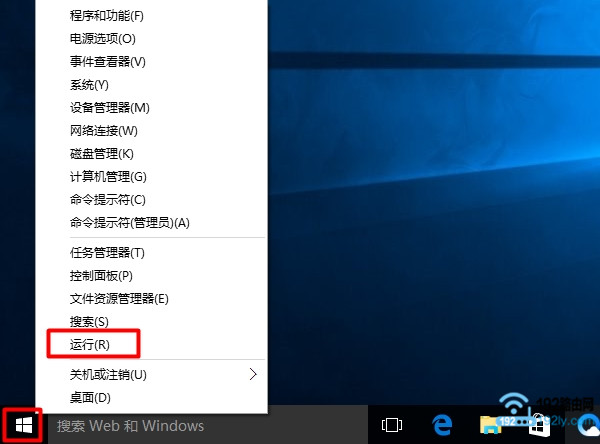
2、在Win10的运行程序中输入:secpol.msc ——>点击“确定” 或者 按键盘上的Enter键来执行命令。命令执行成功后,就能打开Win10的本地安全策略了。
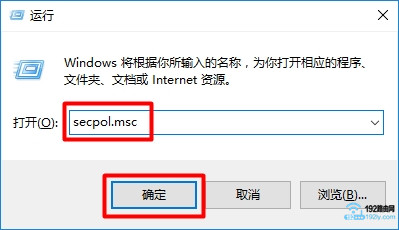
方法二、通过“控制面板”打开
1、用鼠标右击Win10的“开始”按钮——>选择“控制面板”打开,如下图所示。
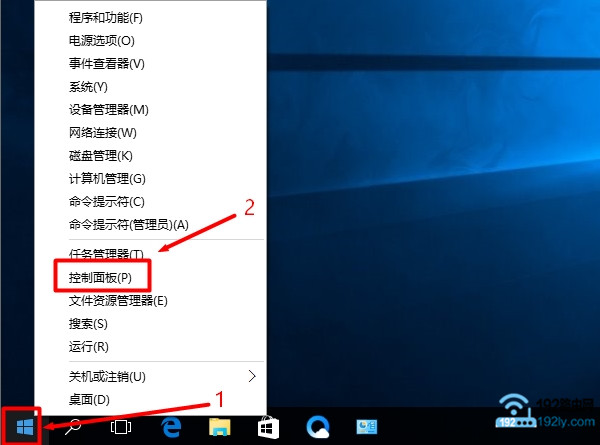
2、点击“系统和安全”选项打开
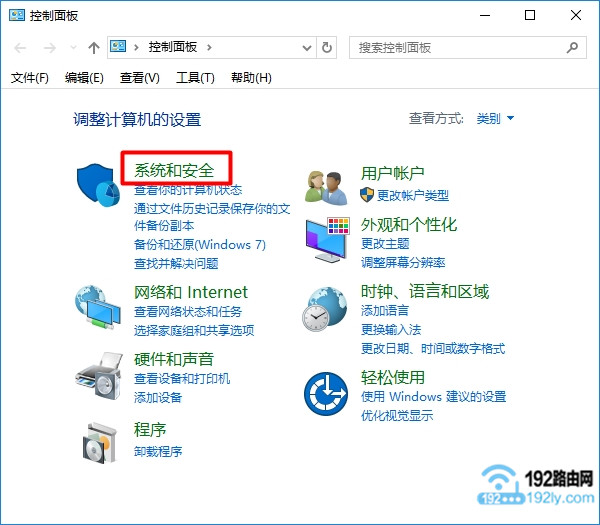
3、继续点击“管理工具”打开,如下图所示。
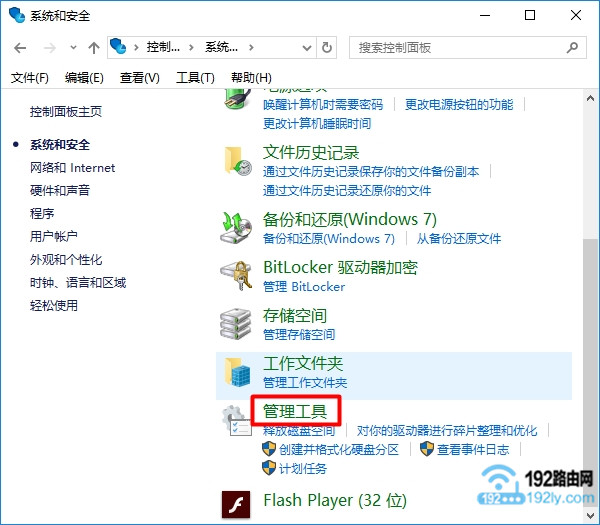
4、找到“本地安全策略”选项,用鼠标双击打开,如下图所示。
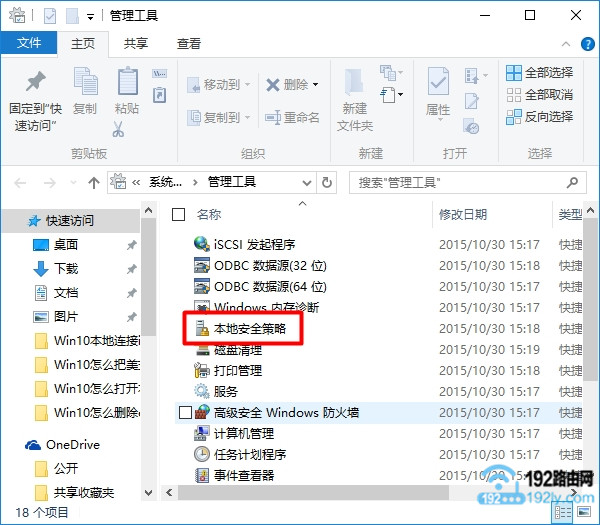
方法三、在“所有应用”中打开
1、用鼠标点击“开始”按钮——>继续点击“所有应用”打开
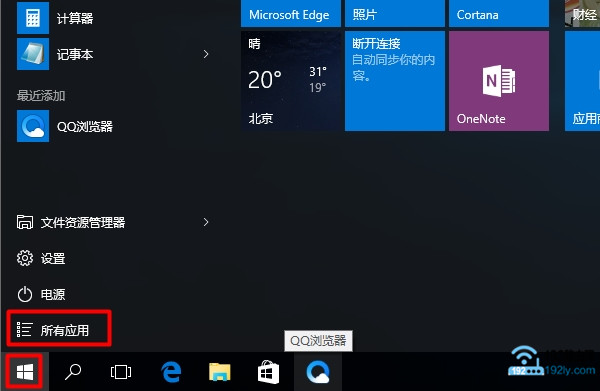
2、拖动滑动条,找到“Windows 管理工具”选项,点击打开——>然后点击“本地安全策略”。点击后,就可以打开Win10系统上的本地安全策略了。
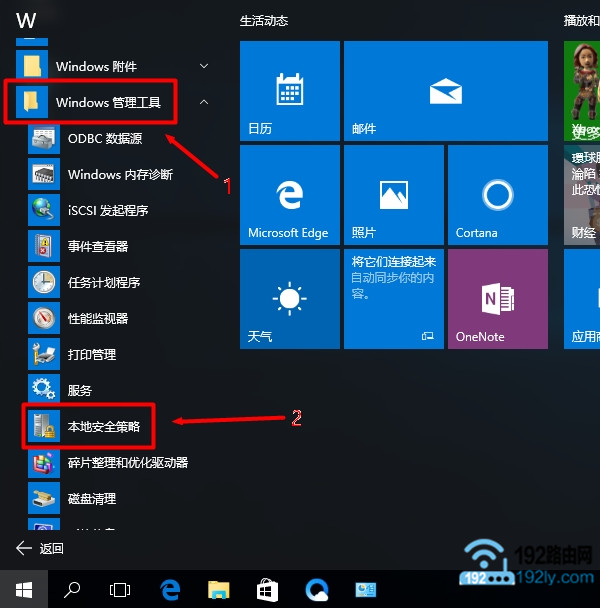
方法四、通过“搜索”程序打开
在Win10系统的搜索框中输入:本地安全策略 ——>然后在上方“最佳匹配”中点击:本地安全策略 选项打开,如下图所示。这种方法同样可以打开Win10的本地安全策略。
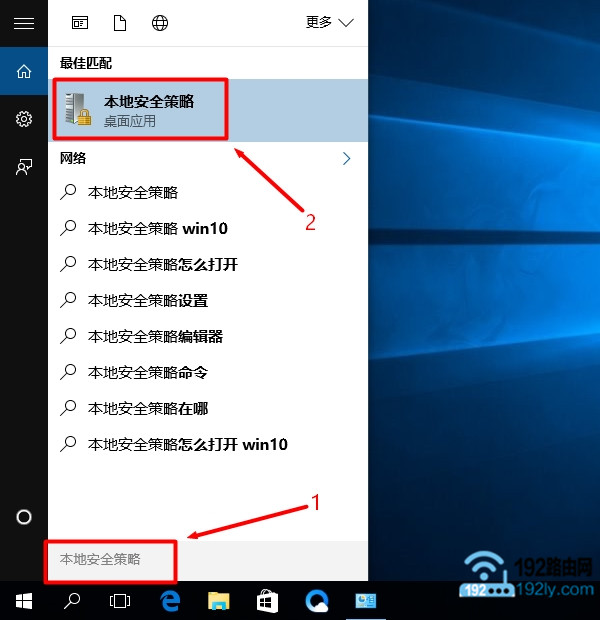
重要说明:
如果Win10电脑上,没有搜索框或者搜索按钮图标,那么可以通过下面的方法来打开Win10的搜索程序。
在Win10任务栏的空闲位置,用鼠标右击并选择“搜索”——>然后选择“显示搜索图框”,如下图所示。
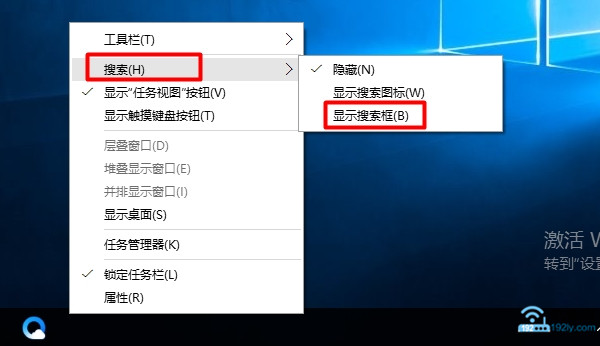
以上4种方法,都可以用来打开Win10的本地安全策略,操作上也都非常的简单。大家根据自身情况,选择一种方法来操作就可以了。操作的过程中有问题的话,请在文章后面留言,我们会及时回复。
相关文章:
Win10连接wifi后显示无internet访问权限怎么办?
版权申明:
本站(192路由网)原创教程,转载请注明文章出处!!!
原创文章,作者:陌上归人,如若转载,请注明出处:http://luyouqi.baihuahai.com/pc/win10/win10-dk-bdaqcl.html
